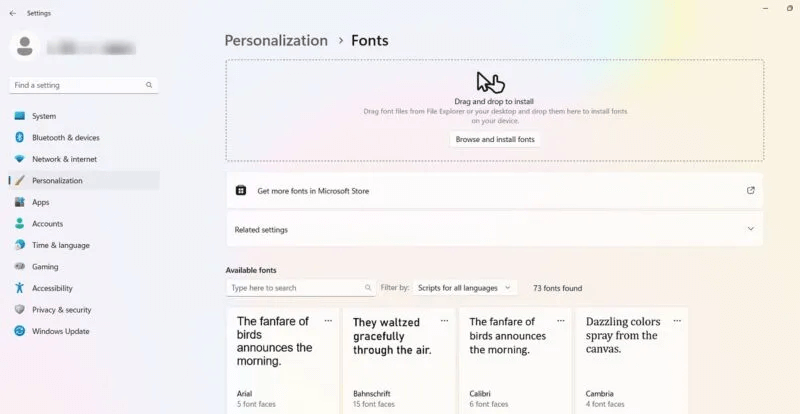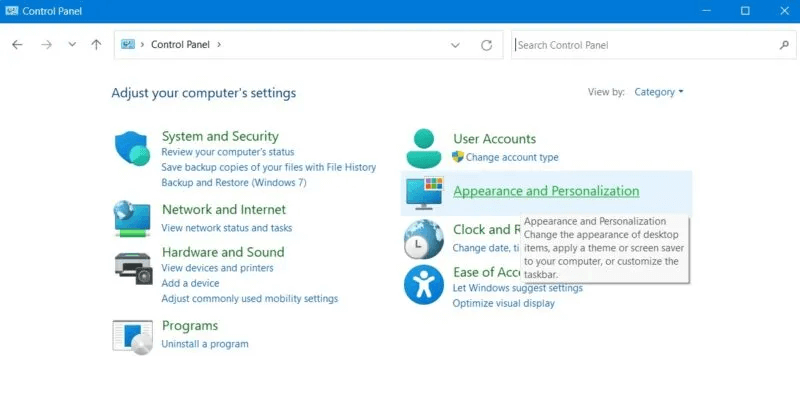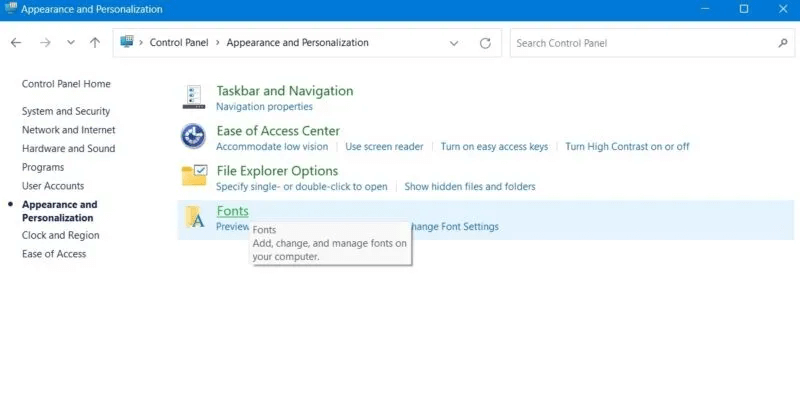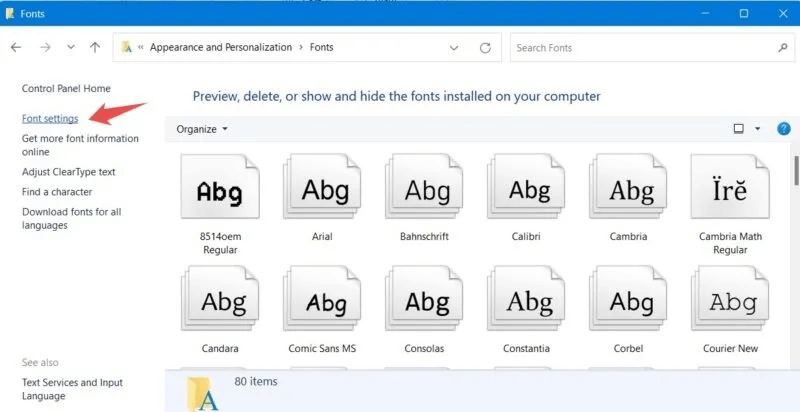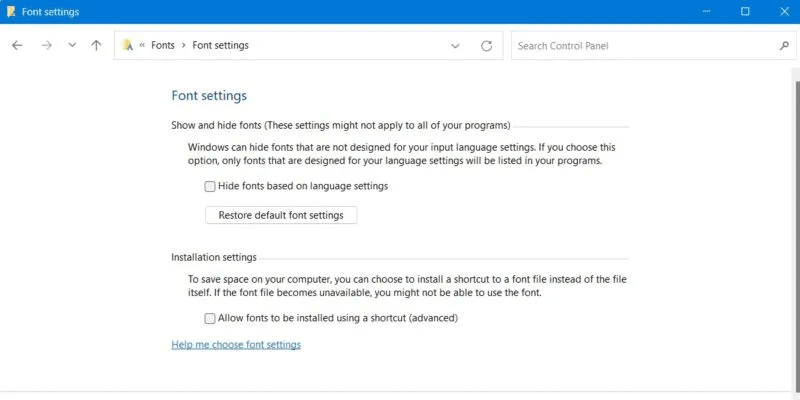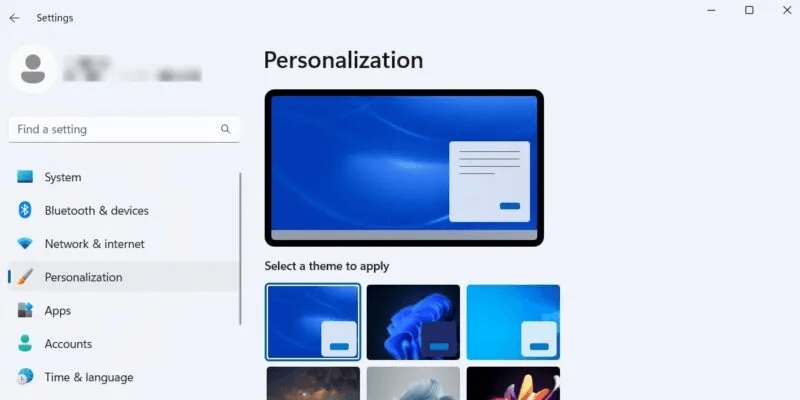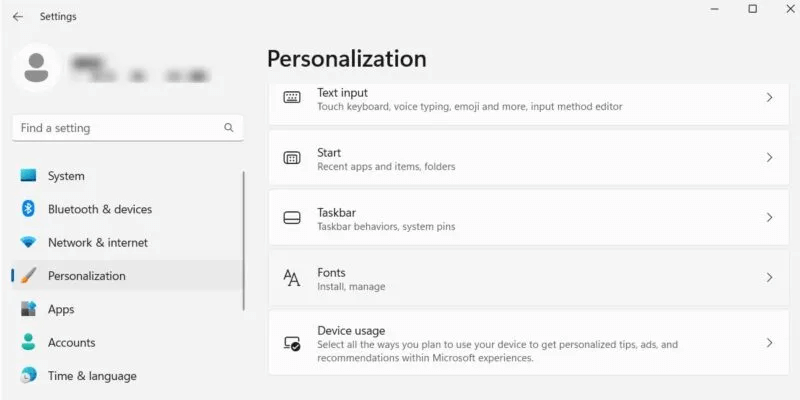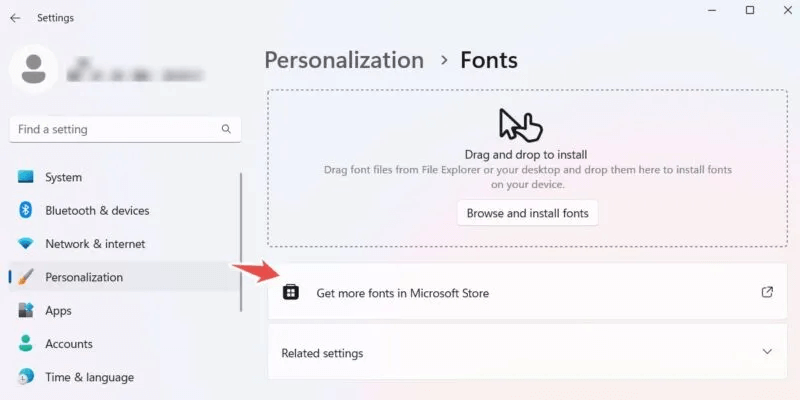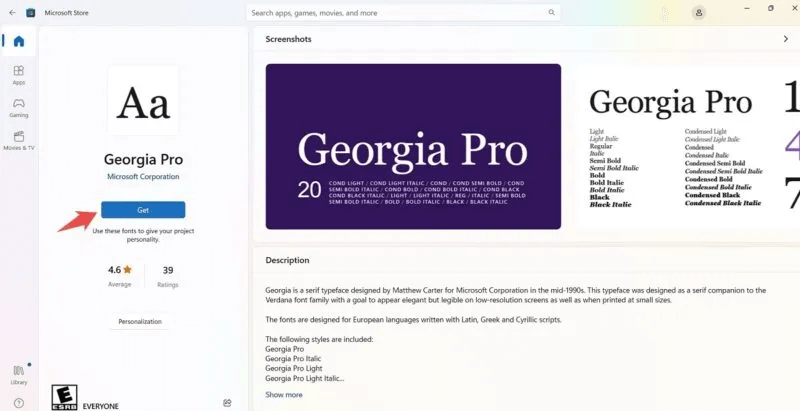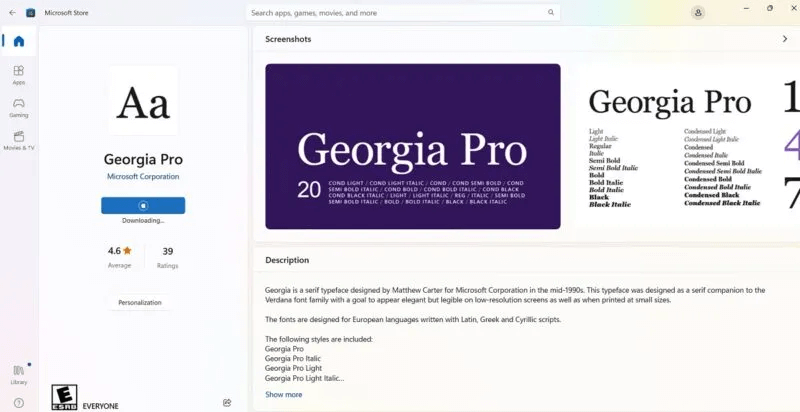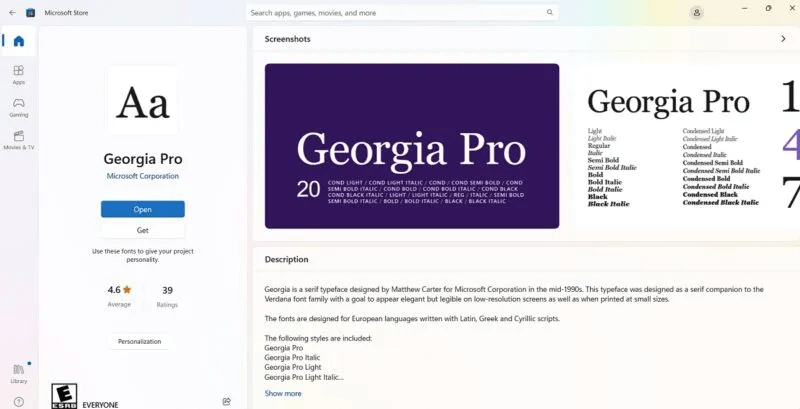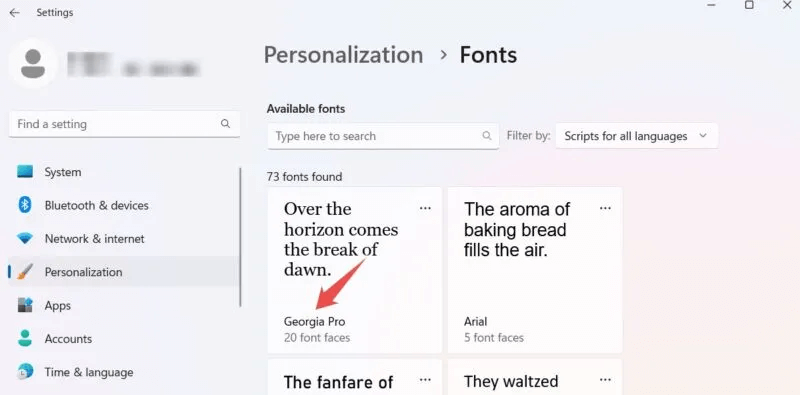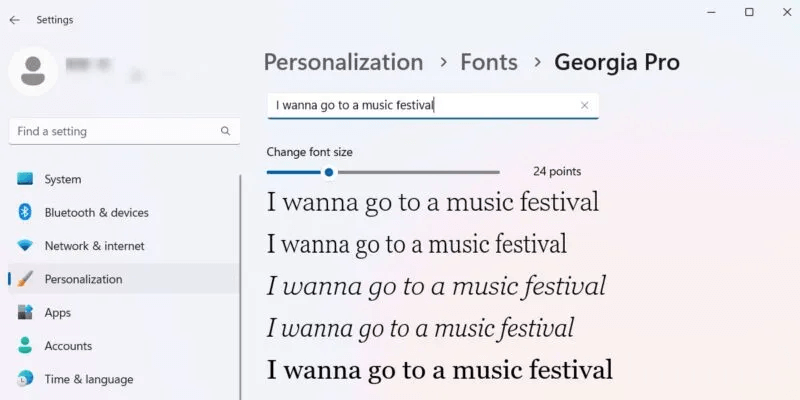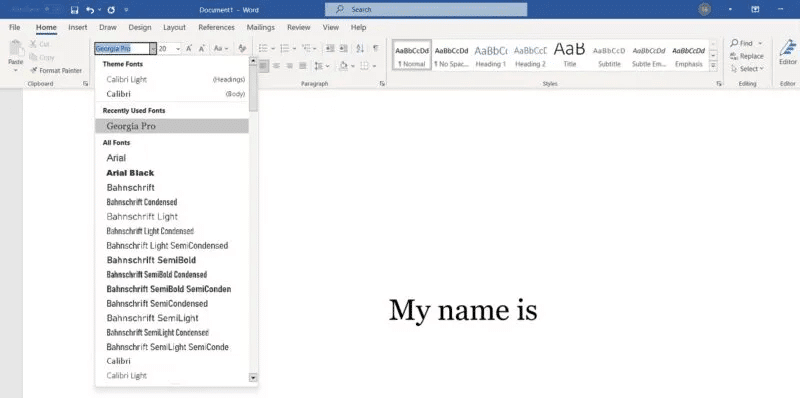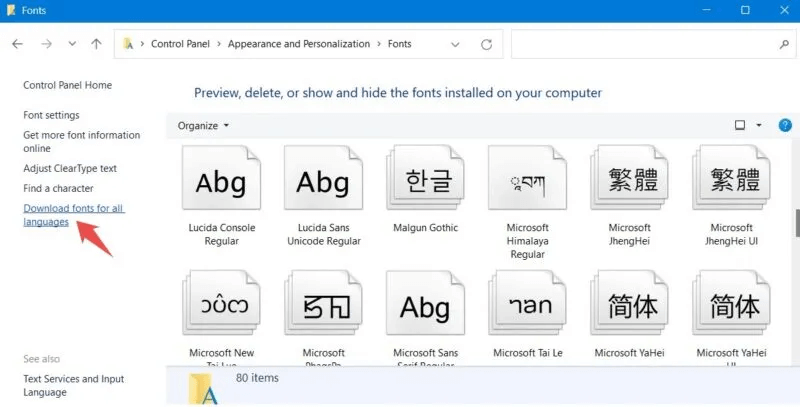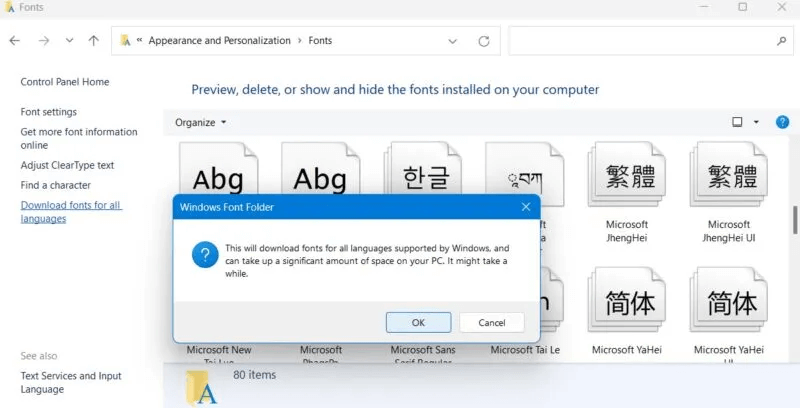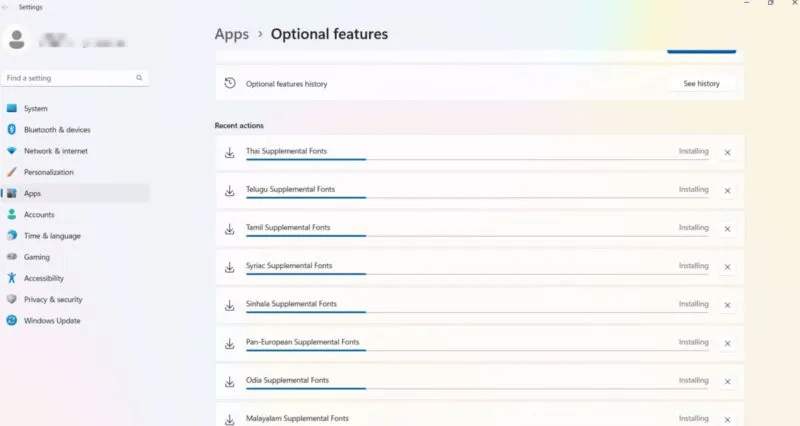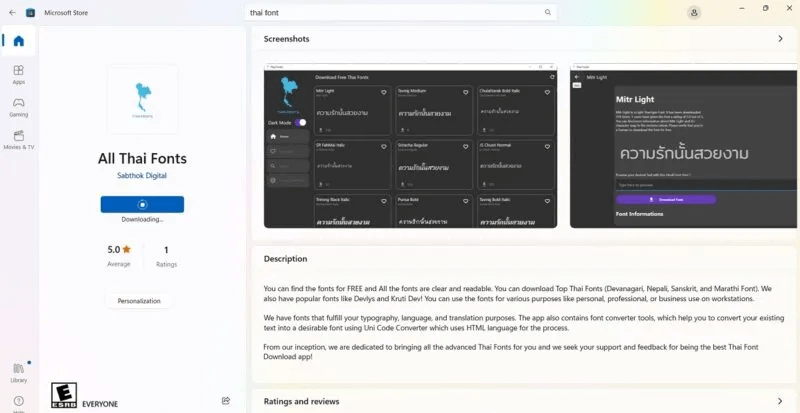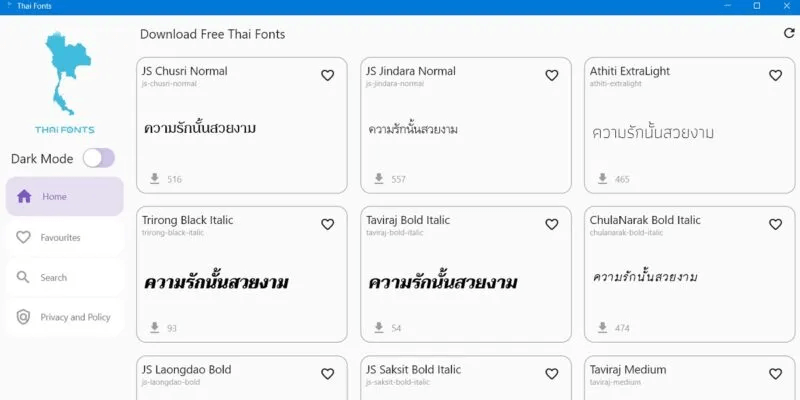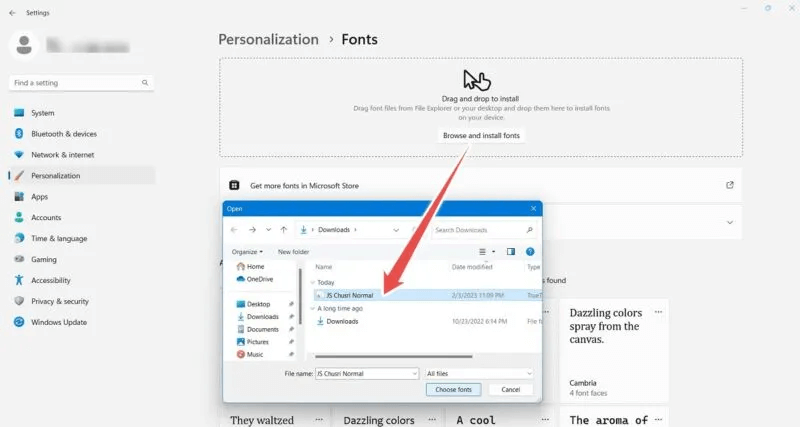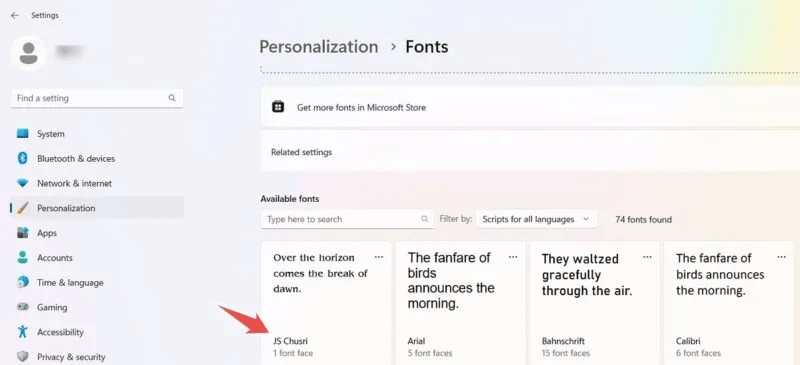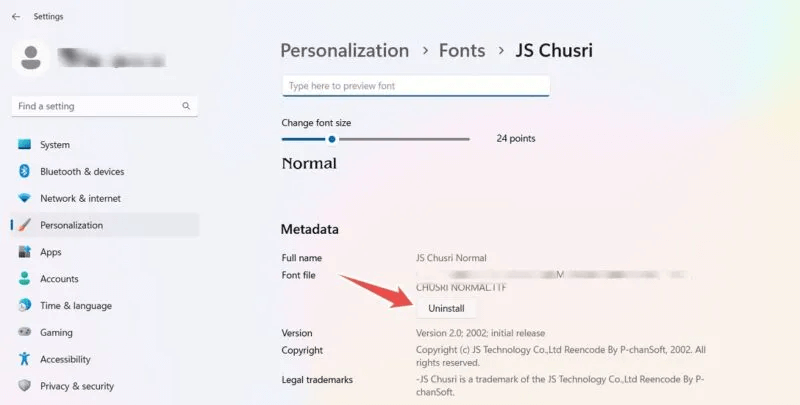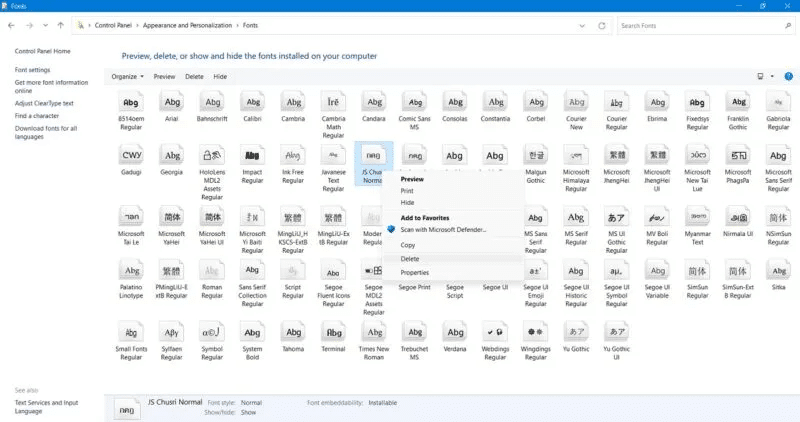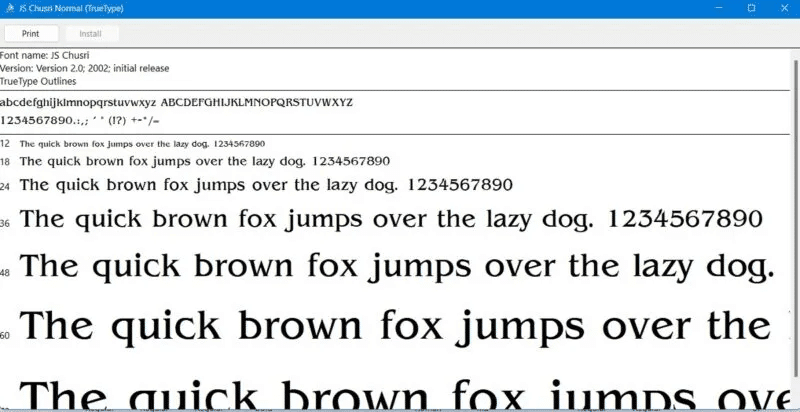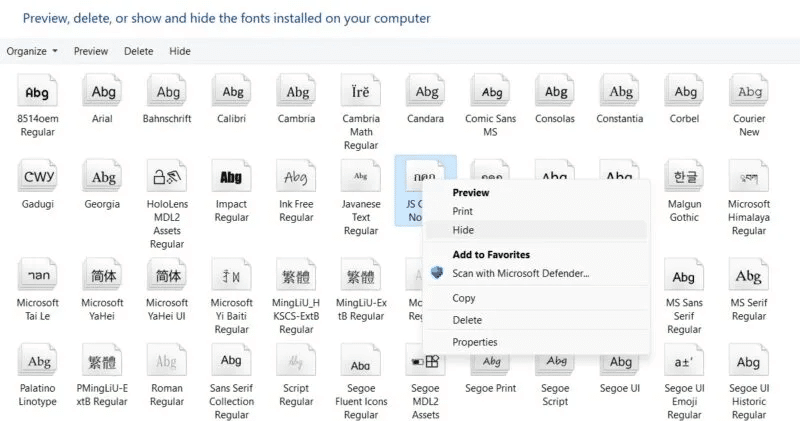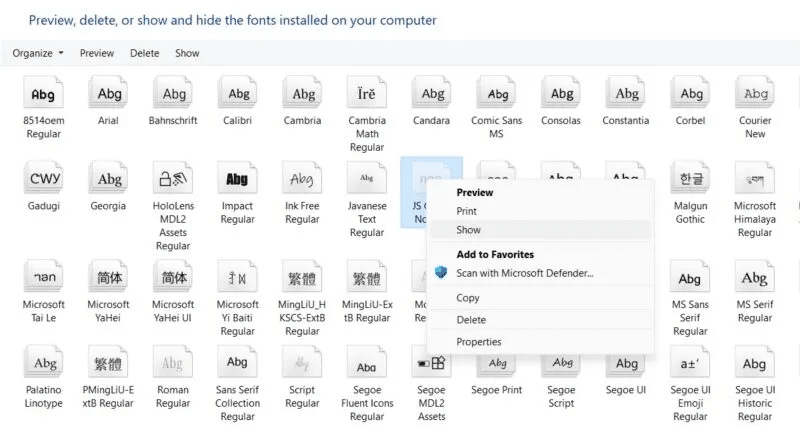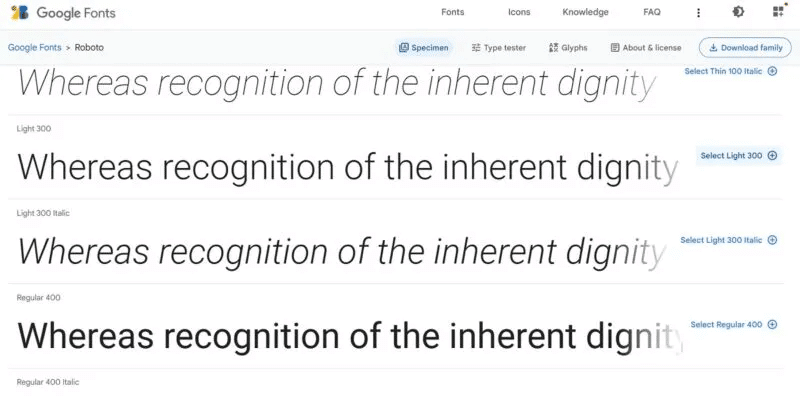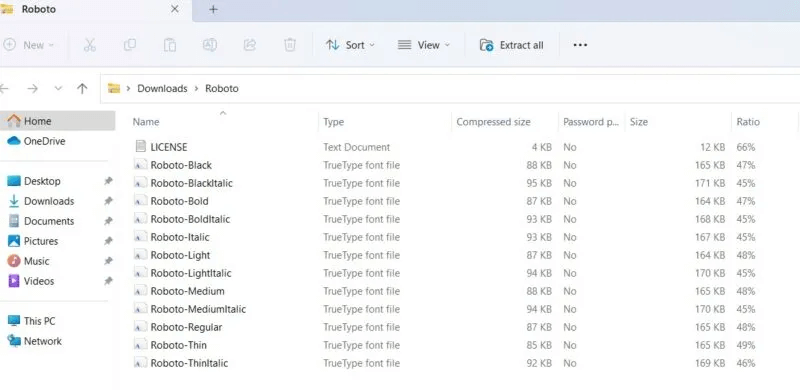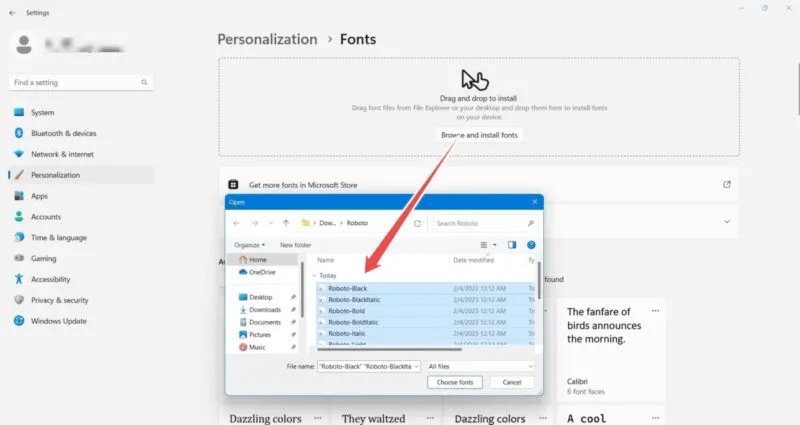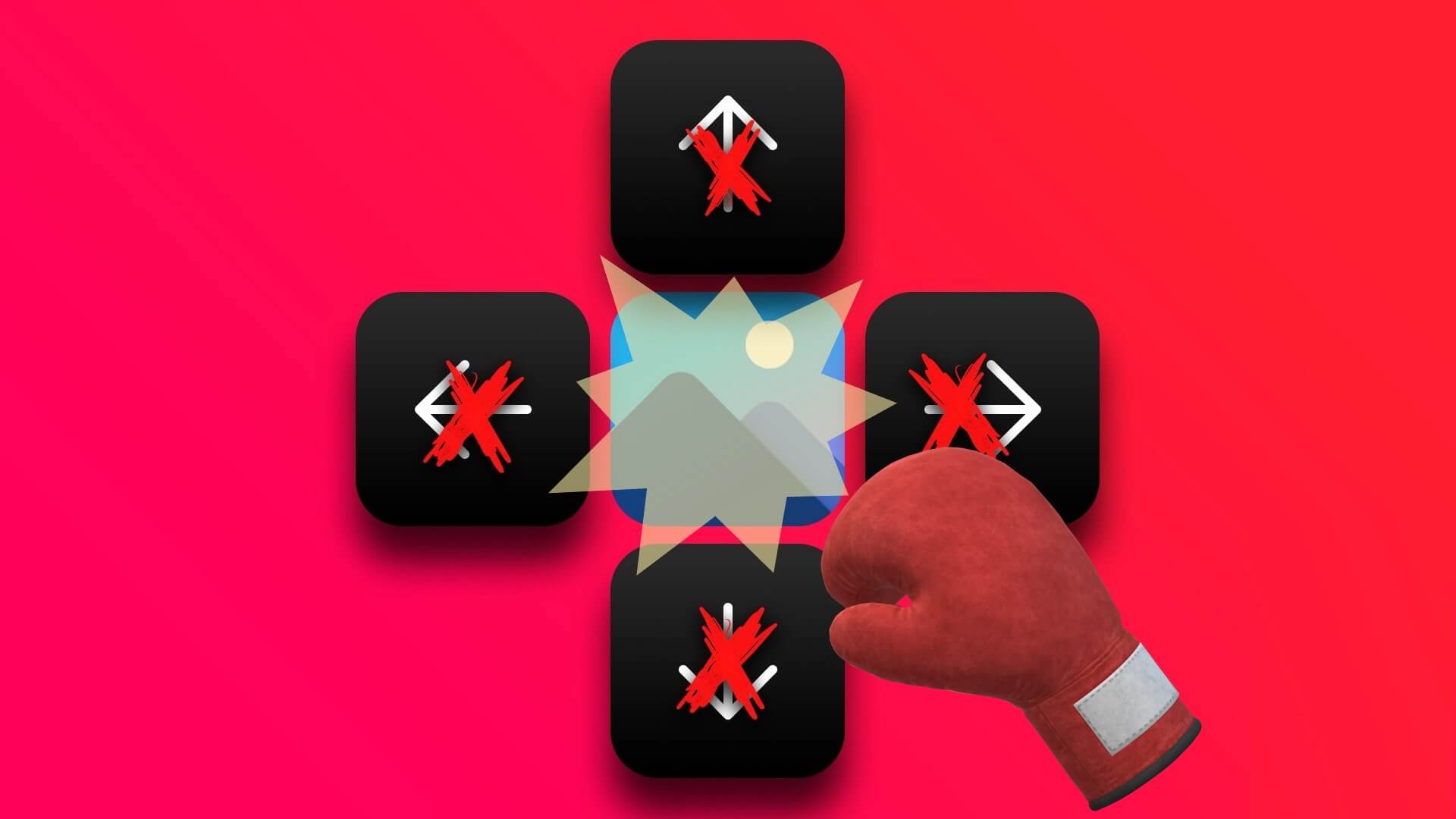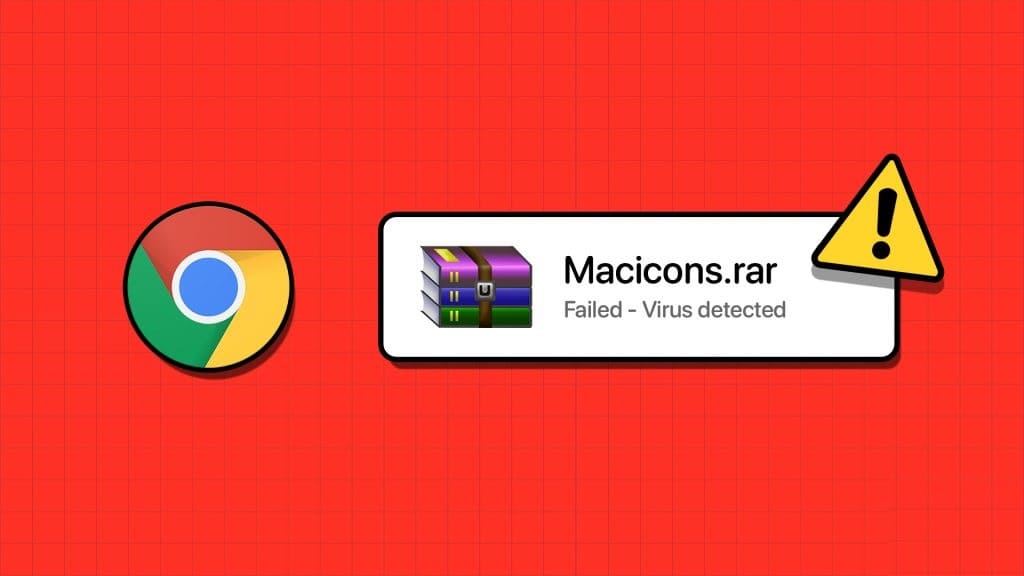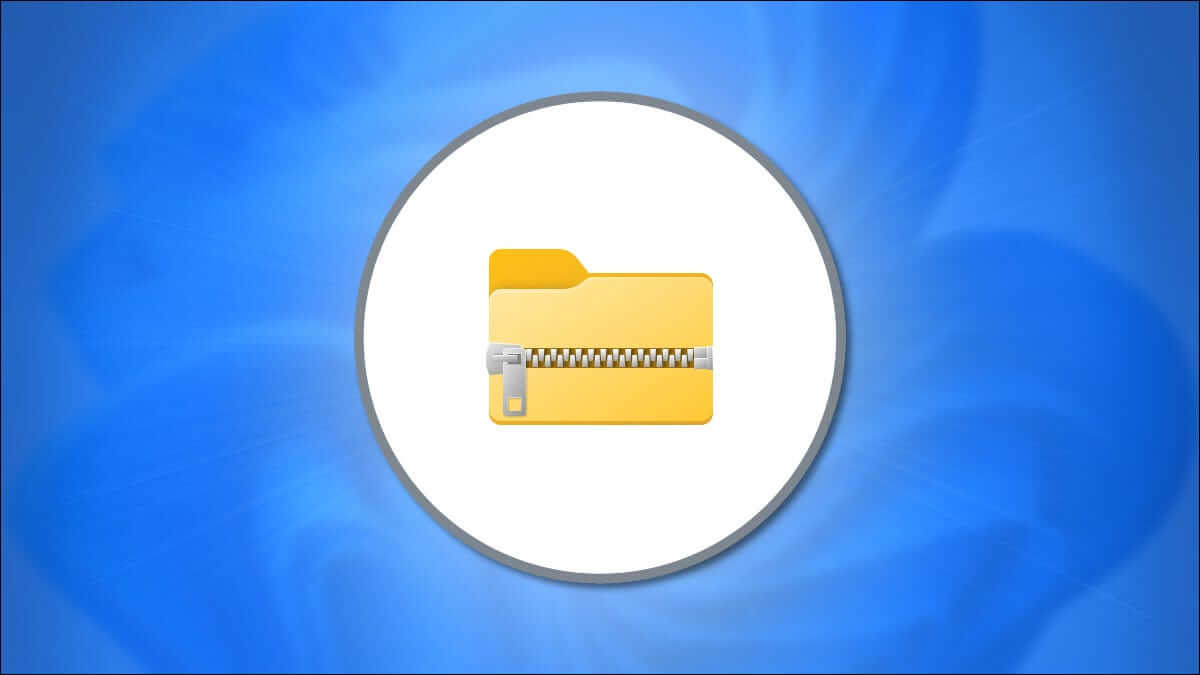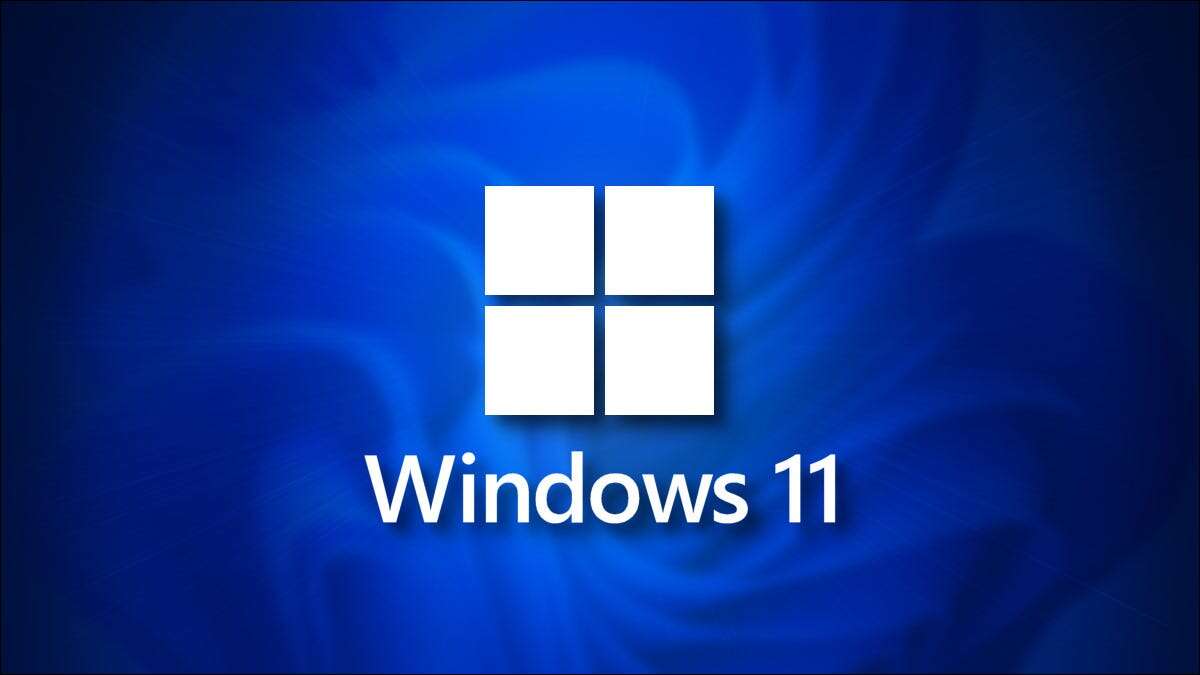Tento tutoriál ukazuje, jak spravovat a instalovat písma v systému Windows. Můžete použít stávající písma společnosti Microsoft nebo si stáhnout nová z obchodu Microsoft Store a dalších online zdrojů. Je velmi snadné odinstalovat nebo skrýt písma, která nepotřebujete. V tomto článku se naučíme, jak nainstalovat a spravovat písma ve Windows.

Tip: U typů kreativ to může být Vytvoření linky od začátku je zábavnější Místo toho.
Jak zjistíte, která písma jsou na vašem počítači k dispozici
Systém Windows nabízí dva různé způsoby, jak zjistit, která písma jsou v počítači dostupná.
- Nastavení přizpůsobení systému Windows
- kontrolní panel
- Přístup k nastavení přizpůsobení systému Windows získáte kliknutím pravým tlačítkem kdekoli na ploše a výběrem "Přizpůsobit" Nebo přejděte do nabídky Přizpůsobení z nabídky Nastavení.
- Klikněte na podnabídku "čáry" Zobrazí všechna dostupná písma.
- Ovládací panel také poskytuje podrobný přehled všech písem na vašem počítači se systémem Windows. Otevřete aplikaci a vyberte "Vzhled a přizpůsobení".
- Klikněte "čáry".
- Všechna písma nainstalovaná v počítači jsou k dispozici v jednom okně. Odtud můžete zobrazit a vytisknout náhled jakýchkoli písem.
- Klikněte Nastavení písma.
- v okně Nastavení písma -Můžete skrýt písma, která nezávisí na nastavení vstupu jazyka. Pokud například používáte hlavně angličtinu a další jazyky latinské abecedy, můžete ušetřit spoustu místa na disku skrytím písem, která příliš neznáte.
- Můžete také použít zkratku k instalaci písem.
Jak nainstalovat písma v systému Windows
Pokud chcete instalovat písma metodou přetažení, nabízí tuto možnost okno Nastavení přizpůsobení systému Windows. Chcete-li si stáhnout požadovaná písma, přejděte do obchodu Microsoft Store podle následujících kroků:
- Klikněte "Start -> Nastavení -> Přizpůsobení."
- Vyberte podnabídku "čáry" Mezi různými možnostmi přizpůsobení.
- Klikneme na odkaz „Získejte více písem v obchodě Microsoft Store“.
- Otevře se Microsoft Store. (Pokud nefunguje správně, Podívejte se na tyto opravy.) Můžete vidět bezplatná a prémiová/placená písma, která si můžete nainstalovat stejně jako hru nebo aplikaci z obchodu.
- Klikněte na požadované písmo, které chcete nainstalovat do systému.
- Klikněte na modré tlačítko "Dostat" Stažení požadovaného písma do počítače.
- Windows stáhne a nainstaluje písma pro používané jazyky.
- Po dokončení stahování klikněte na "otevřít" Zobrazí nově stažené písmo v okně Nastavení přizpůsobení.
- Každé stažené písmo je pro jazykovou verzi operačního systému Windows. Pokud je například vaše verze systému Windows v angličtině, uvidíte pouze písma pro znakovou sadu latinky.
- Písmo, které jste stáhli, by mělo být jasně viditelné v seznamu písem nastavení přizpůsobení. Pokud to nevidíte, stačí obnovit obrazovku nebo restartovat počítač.
- Kliknutím na stažené písmo změníte jeho výchozí velikost písma. Můžete si prohlédnout jejich styly a kategorie včetně tučného písma, kurzívy, normální a tak dále.
- Jakékoli písmo, které si stáhnete a nainstalujete z obchodu Microsoft Store, je snadno dostupné v základních programech společnosti Microsoft, jako jsou Word, PowerPoint a Excel.
Jak nainstalovat písma pro jiné jazyky ve Windows
- Pokud chcete písma pro různé jazyky, přejděte na Obrazovka "čáry" na ovládacím panelu a klikněte Stáhněte si fonty pro všechny jazyky vpravo nahoře.
- Stahování všech stylů písem a jazykových balíčků pro písma zabírá hodně místa na disku, takže společnost Microsoft vás na to před zahájením procesu stahování upozorní.
- Stažení celého balíčku písem pro jiné jazyky může trvat několik minut. Proces můžete přerušit zrušením probíhajícího stahování.
- Přizpůsobení stylů písem nainstalovaných na počítači se systémem Windows však vyžaduje restart počítače a následnou offline aktualizaci, což může být velmi časově náročné.
- Stahování všech jazykových písem není nutné. Pokud dočasně potřebujete jiný jazyk, můžete si jej nainstalovat podle potřeby. Doporučujeme to, protože konfigurační soubory a různé znaky mohou výrazně zpomalit váš systém.
- Další potřebná jazyková písma najdete v Microsoft Storu. Na další obrazovce se zobrazí jazykové výsledky "thajština". Stáhněte si, co potřebujete.
- Většina balíčků písem v Microsoft Storu přichází v různých stylech a provedeních. Vyberte ty, které plánujete používat, a stáhněte si je.
- Vraťte se do okna Upravit nastavení písem a vyberte možnost "přetáhnout" Přenese stažená písma na systémovou lištu Windows. Můžete je také importovat pomocí Průzkumníka souborů.
- Po stažení jsou další jazyková písma k dispozici stejně snadno pomocí nastavení přizpůsobení a sady Microsoft Office.
Jak spravovat písma ve Windows
Chcete-li spravovat písma nainstalovaná v systému Windows, použijte jednu z níže uvedených metod:
1. Odinstalujte písma z Nastavení přizpůsobení systému Windows
- Zaškrtněte Písma v Nastavení přizpůsobení. Vyberte všechna nechráněná nebo nedávno nainstalovaná písma.
- Klikněte na tlačítko "odinstalovat" poblíž oddělení Metadata Chcete-li odstranit písmo z počítače. Nelze odinstalovat systémová písma, jako např "Arial" .و "Times New Roman" , kde je tato možnost ve výchozím nastavení zakázána.
2. Odinstalujte písma z aplikací a funkcí.
Jakákoli písma nebo jazykové balíčky, které nainstalujete, lze ze seznamu snadno odstranit "Aplikace a funkce". Najděte balíček a stiskněte tři tečky vedle něj a vyberte "odinstalovat".
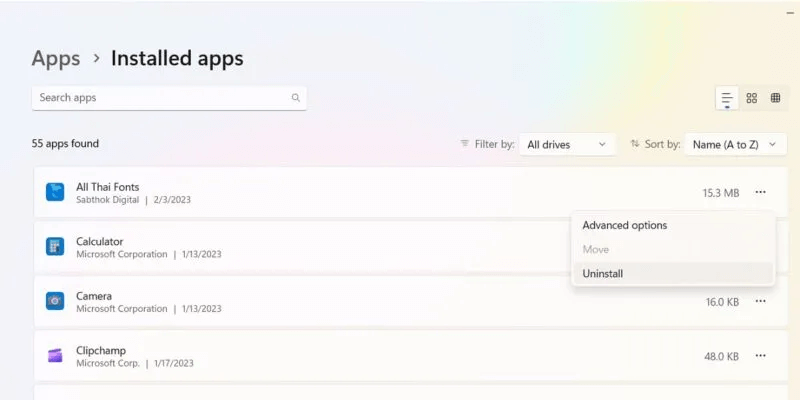
3. Odstraňte nebo skryjte písma v Ovládacích panelech
- Jít do "Ovládací panely -> Vzhled a přizpůsobení -> Písma."
- Klepněte pravým tlačítkem myši na písmo, které chcete spravovat, a zkontrolujte možnosti.
- Chcete-li řádek odstranit, klepněte na "vymazat".
- Před smazáním si můžete jedním kliknutím zobrazit náhled písma.
- Pokud si nejste jisti, zda písmo v budoucnu použít, je nejlepší jej dočasně skrýt.
- Chcete-li zobrazit předchozí řádky, klikněte pravým tlačítkem a vyberte možnost "ukázat".
Poznámka: Windows má předinstalovaná písma, která fungují s aplikacemi, které nainstalujete, takže se ujistěte, že odinstalujete pouze písma, která jste nainstalovali a již nepotřebujete. Nechcete ovlivnit správné zobrazení a fungování nainstalovaných aplikací.
Nejlepší místa pro získání bezplatných nebo prémiových písem
Pokud potřebujete písmo pro svůj kreativní projekt – ať už je to blog, plakát nebo projekt značky – existuje celá řada zdrojů s dobrými písmy. Ne každý si však může dovolit oblíbené placené licence fontů, a proto si můžete vybrat mezi bezplatnými nebo prémiovými fonty. Některé z nich jsme probrali níže.
1. Fonty Google
Připravit Google Fonts Mezi bezplatnými a renomovanými weby s písmy má jednu z největších sbírek písem připravených pro web s více než 1400 XNUMX různými kombinacemi písem.
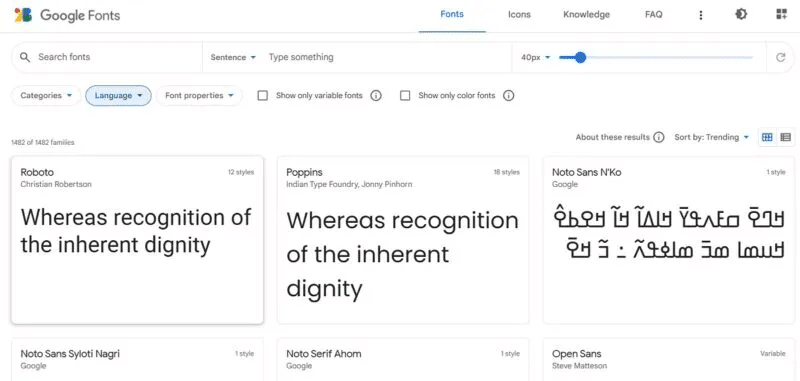
- Chcete-li stáhnout jakékoli konkrétní písmo v Google Fonts, vyberte jej.
- Stáhněte si celou sadu písem nebo jednotlivých stylů.
- Po stažení písem ve Windows je rozbalte do požadované složky.
- Vraťte se do okna Přizpůsobit písma a pomocí funkce přetažení nainstalujte stažená písma Google.
Tip: Pokud pracujete s velkým množstvím textu, možná by stálo za to se to naučit Jak otočit obrazovku v systému Windows pro zvýšení produktivity.
2.DeviantArt
Připravit DeviantArt Jeden z největších zdrojů bezplatných kreativních písem nabízející různé možnosti designu. Pro přístup k těmto bezplatným fontům se musíte zaregistrovat k účtu DeviantArt a přihlásit se.
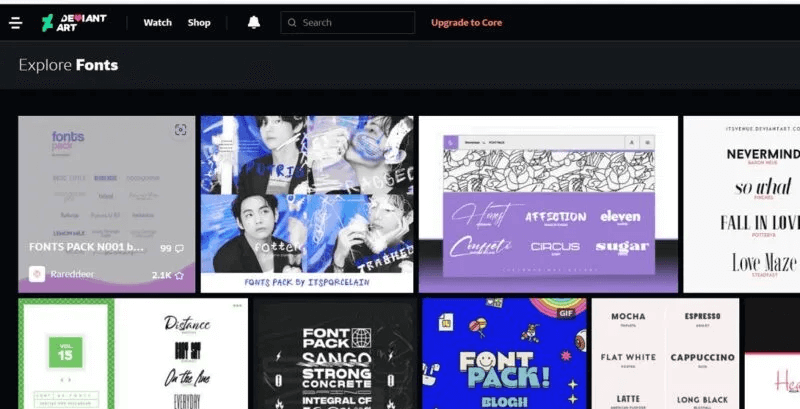
Každá stránka písem má své vlastní tlačítko stahování, které lze importovat do okna Průzkumníka souborů Windows.
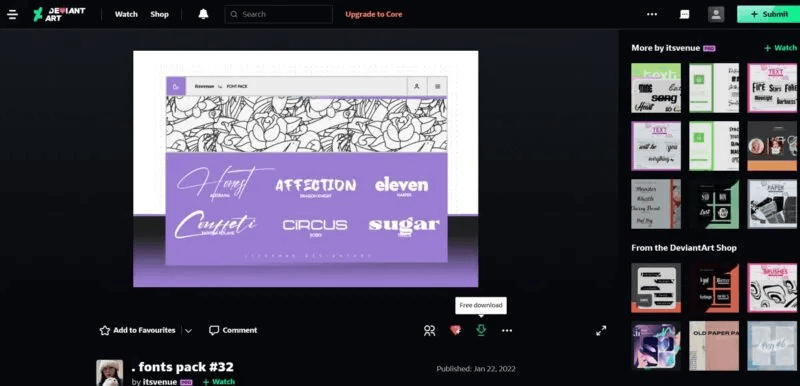
3. Prémiové zdroje písem
Pokud byste si raději koupili písma, můžete se podívat na renomované stránky, jako např Linotyp, která prodává obrovský výběr vysoce kvalitních písem jednotlivě i v rodinných balíčcích. Můžete také zkontrolovat FontShop provozuje společnost Monotype, která má bezplatný výběr písem a také prémiovou sekci, kde si můžete vybrat podle kategorie, designéra nebo slévárny. Představuje Adobe Největší knihovna jednotlivých písem pro každodenní použití.
Tip: Stále pracujete s Windows 10? Podívejte se na tyto důvody, proč přejít na Windows 11.
Často kladené otázky
Q1: Jak mohu opravit chybu „Písmo nelze odstranit, protože se používá. Zkus to znovu"?
Odpovědět: Pokud nemůžete odstranit písma v systému Windows, protože se zobrazí chyba, že se používají, a požádá vás, abyste to zkusili znovu, restartujte počítač. Tím odeberete instanci používaných souborů písem. Tato písma můžete také odebrat z Editoru registru přechodem na cestu: Computer\HKEY_LOCAL_MACHINE\SOFTWARE\Microsoft\Windows NT\CurrentVersion\Fonts. Pokud problém přetrvává, zkuste to Proveďte obnovení systému Nebo dokonce resetujte zařízení (pouze v extrémních případech).
Q3: Jak opravím špatné zobrazení písma v systému Windows?
Odpovědět: V systému Windows je nejlepším způsobem, jak opravit špatné zobrazení písma, použít funkci nazvanou Úprava textu ClearType, ke které lze přistupovat ze složky Písma v Ovládacích panelech. Díky tomu je text, který vidíte na obrazovce, ostřejší, jasnější a lépe čitelný. Je také dobré upravit nastavení zobrazení Windows, aby byla obrazovka jasnější a aby bylo použito vhodné měřítko a maximální rozlišení zobrazení doporučené pro váš systém.
Q3: Existují jiné způsoby instalace písem v systému Windows?
Odpovědět: Kromě použití možnosti přizpůsobení nastavení můžete písma instalovat pomocí zásad skupiny a pomocí softwaru, jako je Chocolatey.